Vmware Vcenter下虚拟机扩容
虚拟机扩容有2种方法:
- 第一种是在原有磁盘上增加大小的扩容
- 新增一块硬盘,进行扩容
- 虚拟机的扩容可以通过多种方法实现,包括增加虚拟机的磁盘空间、内存大小或者 CPU 资源。
1、登录Vmware Vcenter管理平台
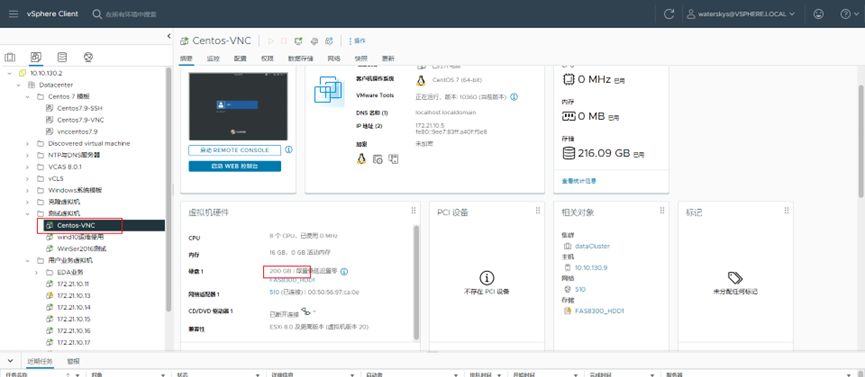
2、查看虚拟机硬盘大小为200GB,编辑虚拟机硬盘,扩容硬盘至300GB,点击“确定”按钮
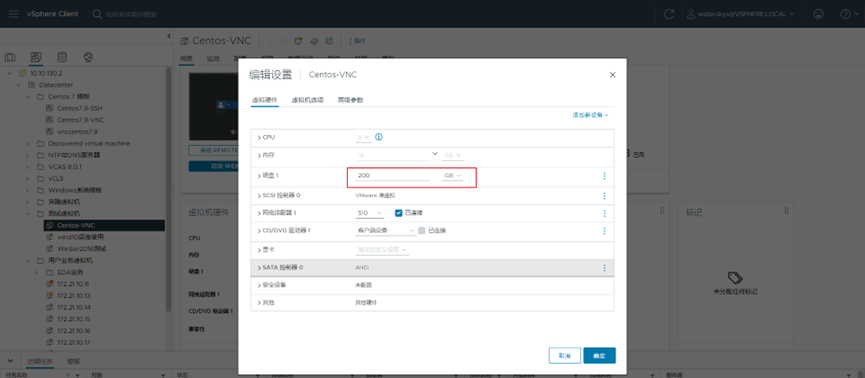
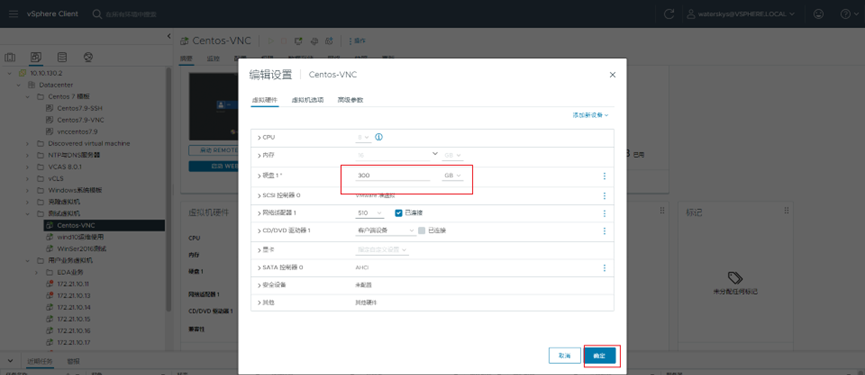
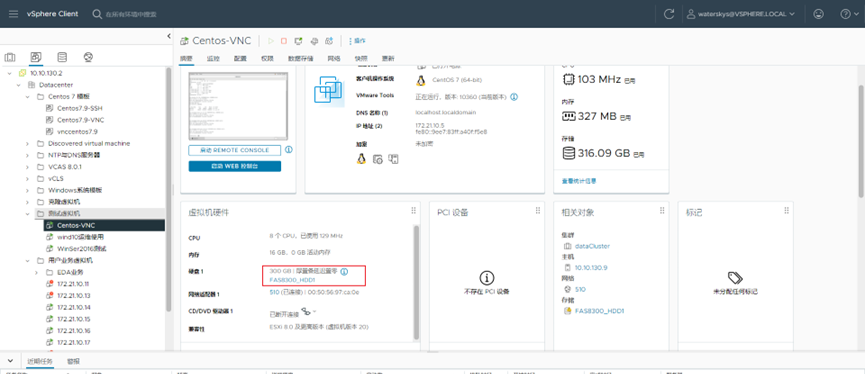
3、系统内部查看硬盘大小(扩容前后对比)
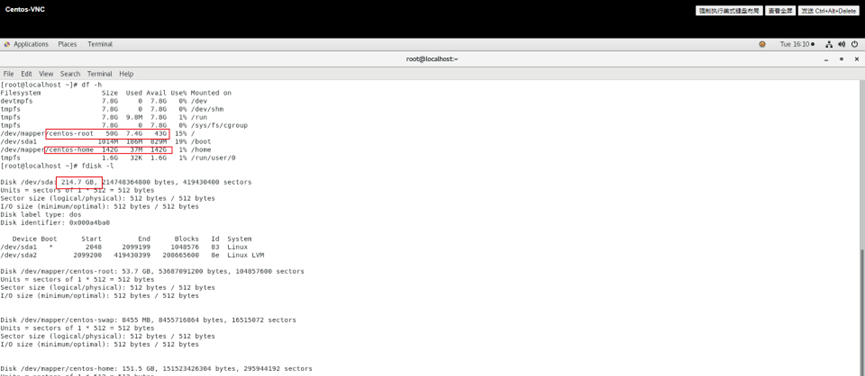
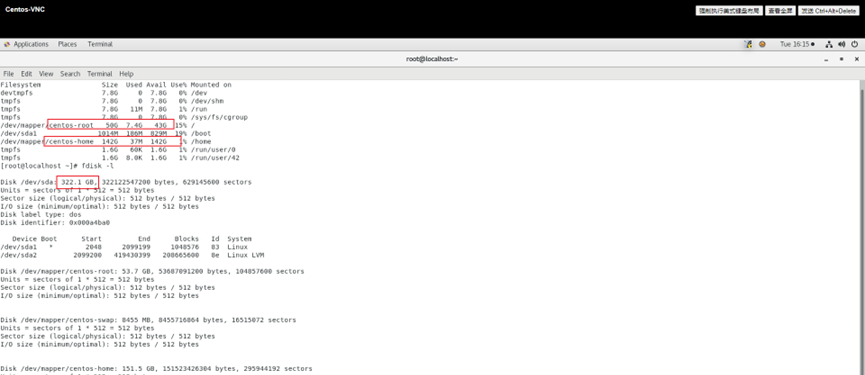
4、对新增加的100GB硬盘进行分区操作,接下来对磁盘进行分区,没标注的地方直接回车即可,执行命令如下:
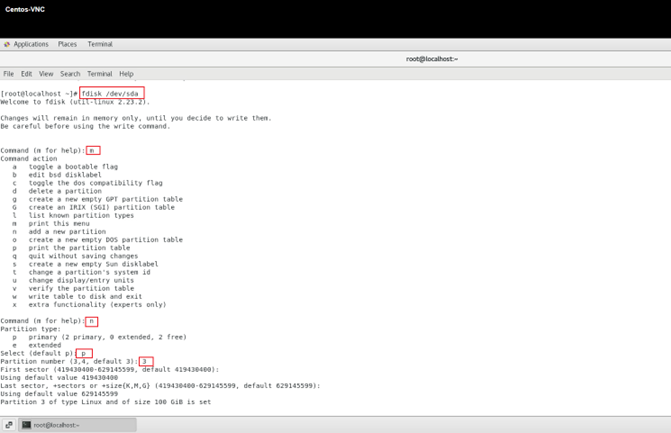
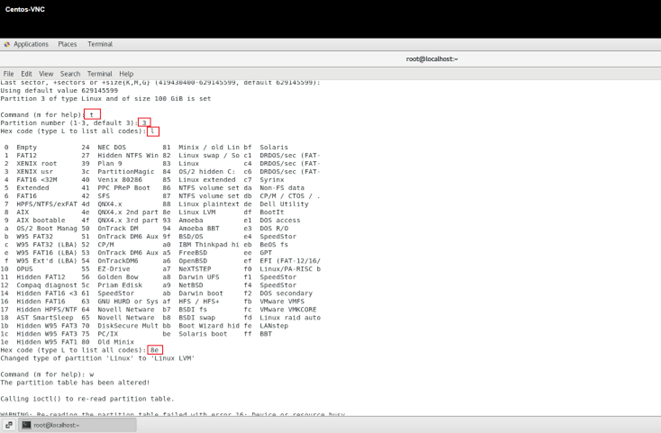
5、输入fdisk -l 分区后可以看到已经出现的一个新的分区/dev/sda3
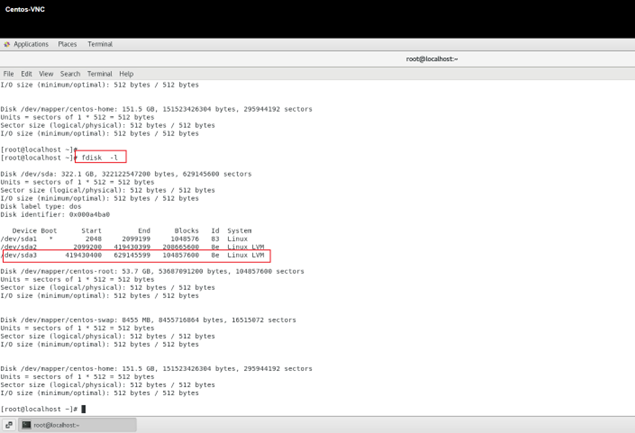
6、格式化新增的分区sda3
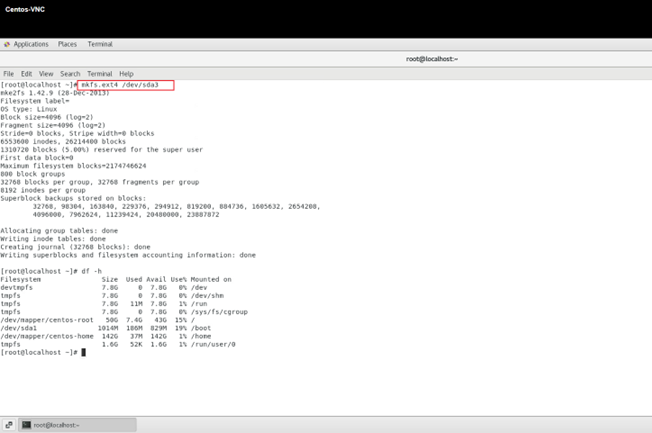
7、进入lvm中合并磁盘,格式化/dev/sda3
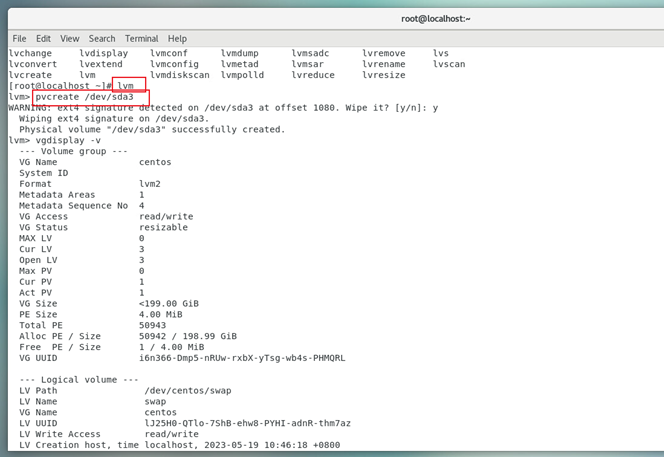
8、讲格式化的分区/dev/sda3加入默认的volume group 组centos
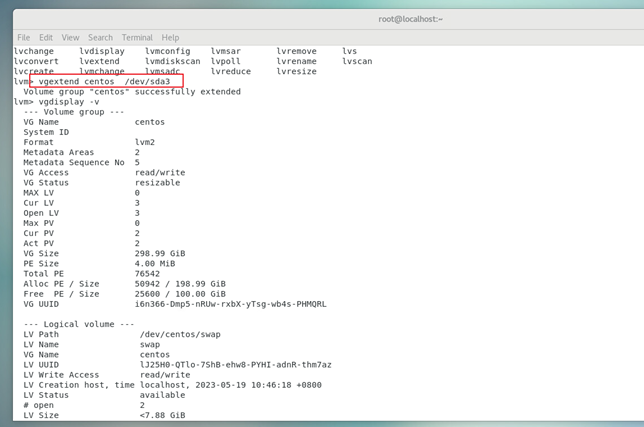
9、将系统盘/dev/mapper/centos-root与sda3的25599空余容量合并
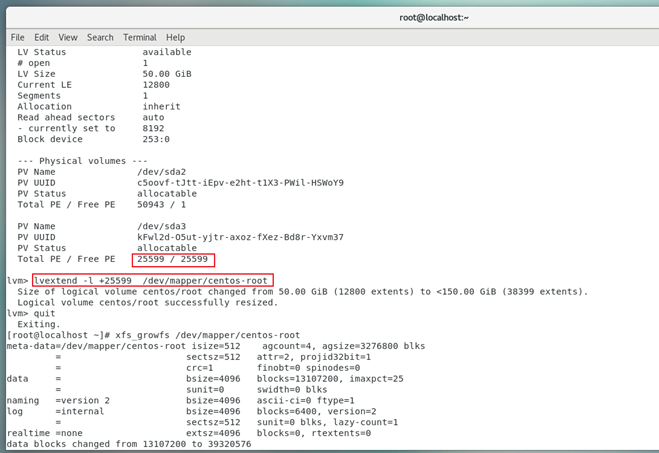
10、对centos-root文件系统进行扩容后,执行df -h查看centos-root目录大小,centos-root目录扩容前为50GB,扩容后为150GB







匿名
我的天,找了半天,终于找到了